محرك بحث سيري لنظام Android 422. سيري باللغة الروسية. كل ما تريد معرفته عن سيري
في هذه المراجعةقررت الجمع بين كل المعرفة اللازمة حول سيري. ستتعلم من المقالة كيفية إعداد Siri وكيفية استخدامه وما يمكنه فعله وسبب الحاجة إليه على الإطلاق.
من هو سيري؟ ما هو سيري؟
Siri (واجهة تفسير الكلام والتعرف عليه) هو مساعد شخصي ونظام للإجابة على الأسئلة تم تطويره لنظام iOS. يستخدم Siri معالجة الكلام الطبيعية للإجابة على الأسئلة وتقديم التوصيات. يتكيف Siri مع كل مستخدم على حدة، ويتعلم تفضيلاته بمرور الوقت.
يبدأ تاريخ سيري في عام 2010، عندما تطبيق صوتييقع في متجر التطبيقاتمن شركة سيري في 28 أبريل 2010، استحوذت شركة أبل على سيري.
Siri متاح على الأجهزة التالية.
- آيفون 4S، 5، 5C، 5S، 6، 6 بلس
- آيباد ميني 1، 2، 3، آيباد 3، 4، إير، إير 2
- آي بود تاتش
- ساعة أبل
سيري على إنجليزيظهر لأول مرة في iOS 5. وتم إصدار Siri باللغة الروسية مع .
كيفية تشغيل/إيقاف سيري؟
لا يوجد قسم منفصل لـ Siri في الإعدادات حتى الآن. لذلك دعونا نذهب إلى الإعدادات->عام->سيري. قم بتشغيل مربع اختيار Siri إذا لم يتم تمكينه.
بعد ذلك، تظهر رسالة في وسط الشاشة تحذر المستخدم من إرسال طلبات Siri إلى خوادم Apple. انقر فوق "تمكين سيري"
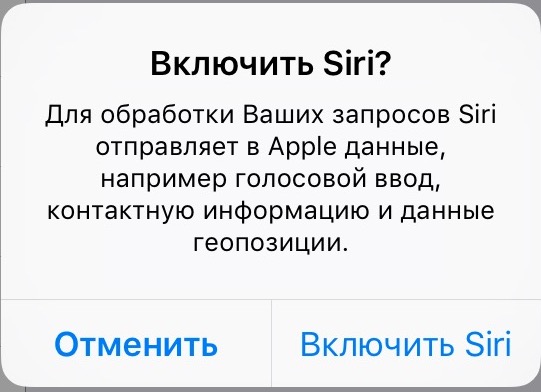
أدناه نرى إعدادات سيري(سنعود إليهم لاحقًا). نحن مهتمون بهذا البند لغة. حدد "الروسية".
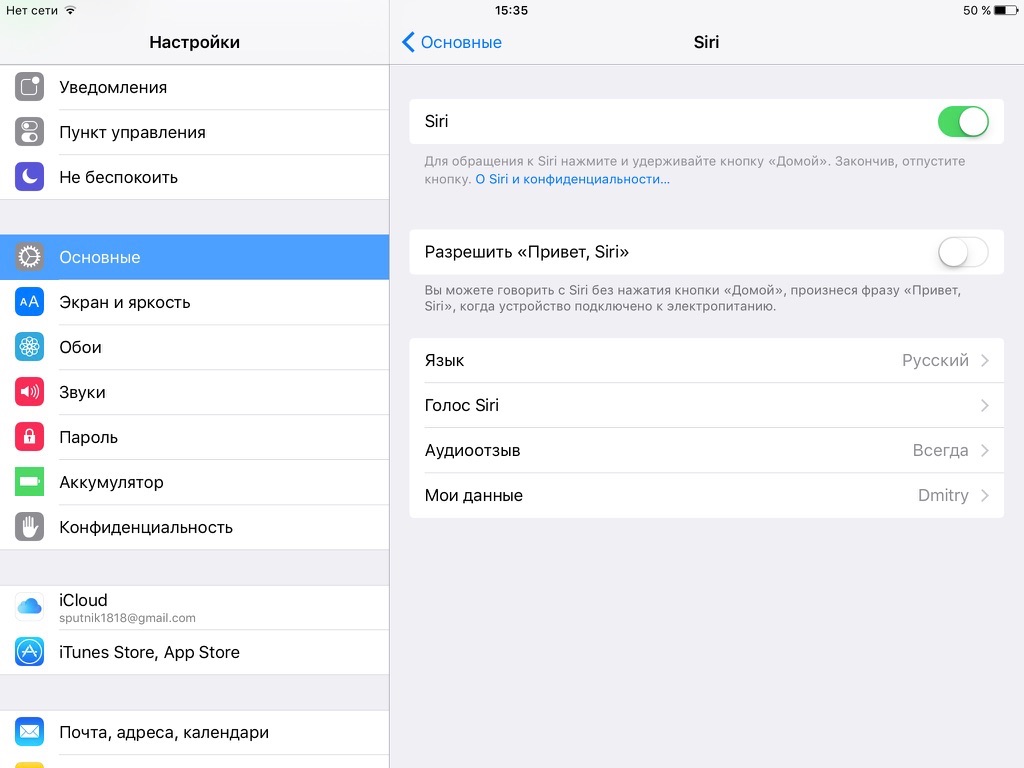
الآن اضغط على زر الصفحة الرئيسية على iPad/iPhone/iPod Touch واستمر في الضغط عليه دون رفع إصبعك لبضع ثوانٍ. تظهر نافذة بدء Siri على جهاز iPad.
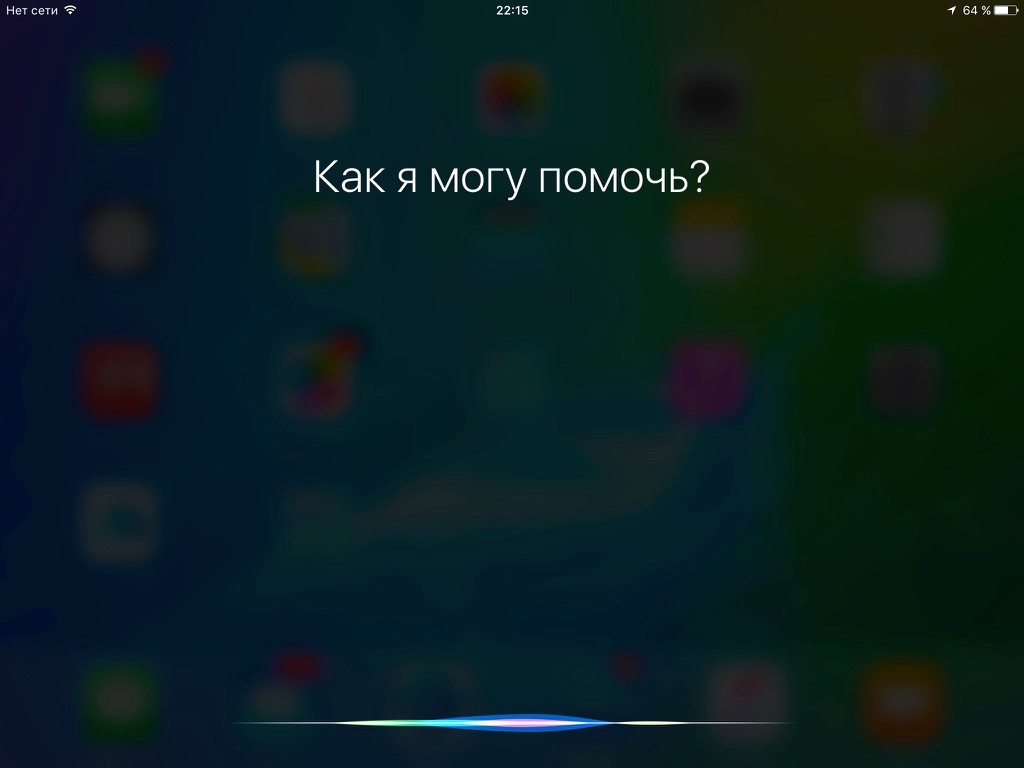
نطرح أسئلتنا ونتلقى إجابات أو بعض الإجراءات من النظام.
إعدادات سيري
الإعدادات->عام->سيري. دعنا نذهب من خلال الخيارات المحددة.
السماح بـ "يا سيري"- تشغيل هذا الخياريمكنك تفعيل Siri إذا كان هاتفك يشحن. للقيام بذلك، يجب أن أقول، أنك لن تخمن أبدًا... "يا سيري".
لغة- خيار لغة سيري. نعم، يمكنك التحدث إلى Siri بأي لغة تعرفها. علاوة على ذلك، بالنسبة لبعض اللغات هناك لهجات للاختيار من بينها.
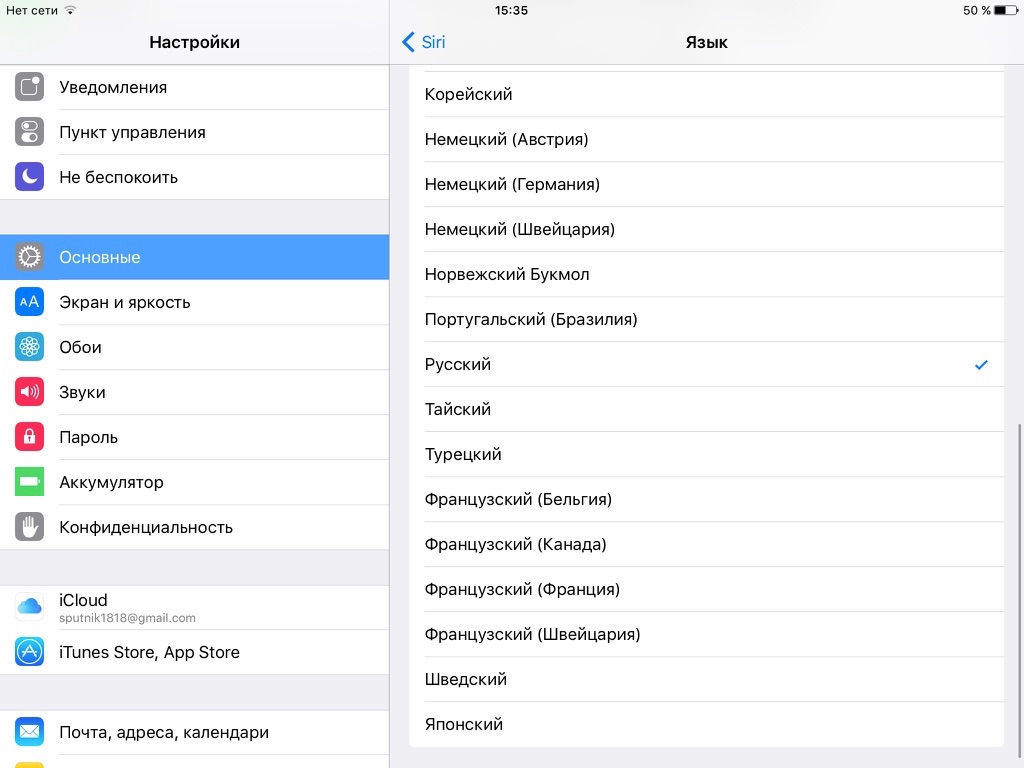
عليك أن تفهم أن عبارات سيري ينطقها شخص حي (مذيع). وهذا يتطلب موارد: ولهذا السبب لا يزال سيري يتحدث اللغة الروسية بصوت أنثوي فقط.
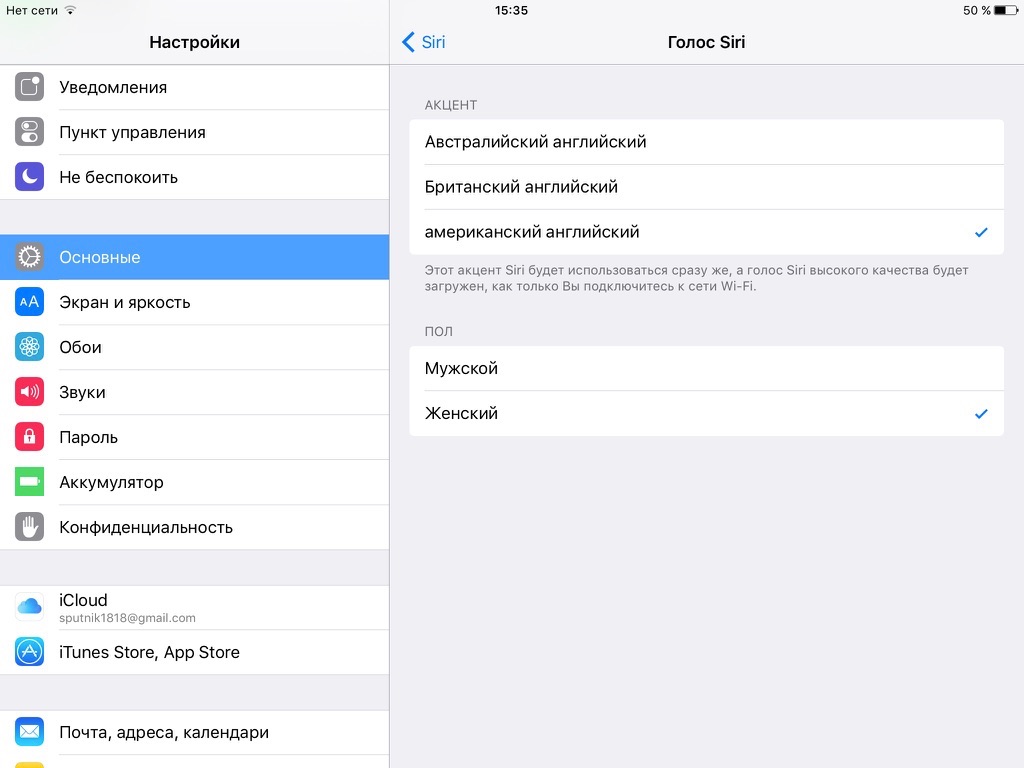
مراجعة الصوت- جوهر هذا الإعداد هو إسكات سيري إذا كان الهاتف في الوضع الصامت. افتراضيًا، سيتحدث Siri دائمًا.
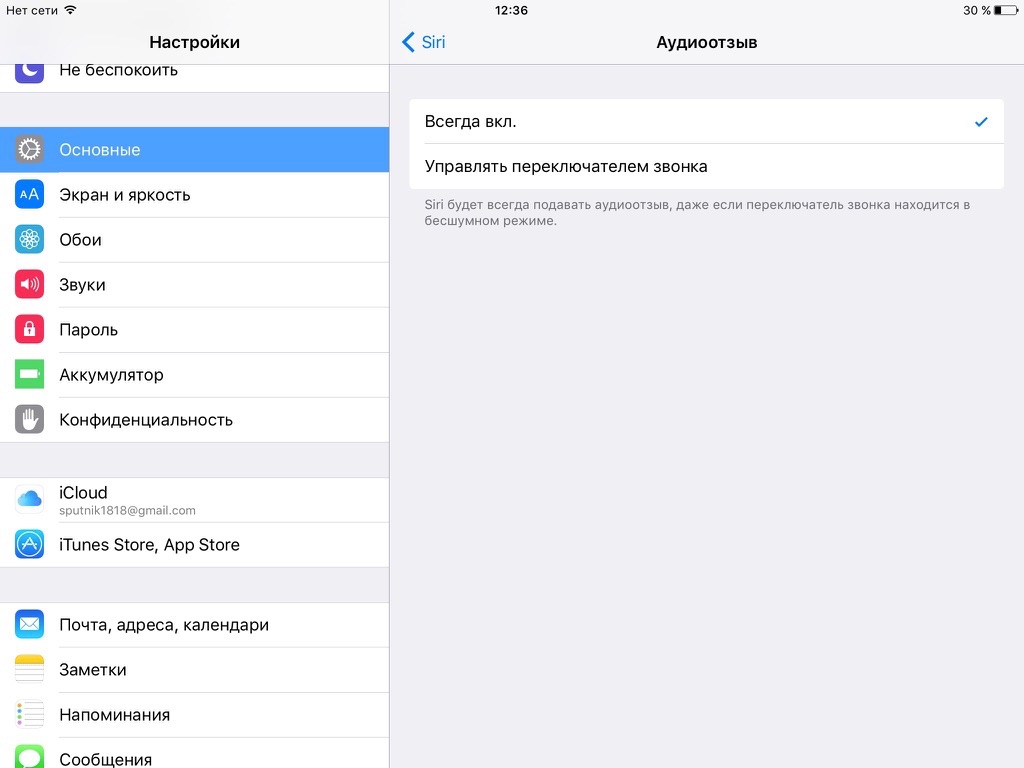
تفاصيلي— يتيح لك هذا العنصر تحديد نفسك من برنامج جهات الاتصال. سوف يخاطبك Siri على النحو المحدد في حقل الاسم المستعار (إذا كان متاحًا) أو بالاسم.
اسمحوا لي أن أضيف أن سيري يمكنها فهم اللغة البشرية وهي تتعلم باستمرار. أي أنها تفهم العبارات البشرية مثل "كيف حالك؟" ويستجيب وفقا لذلك. الدردشة مع سيري. :)
أيضا الأكثر فرص وافرةسيري يعطي باللغة الإنجليزية. لا توجد خيارات إضافية كثيرة باللغة الروسية حتى الآن. على وجه الخصوص، يدعم Siri الإنجليزي . الترجمة إلى اللغة الروسية جارية، ولكن لا يوجد إطار زمني محدد لظهور دعم WolframAlpha في Siri الخاص بنا.
تم دمج Siri في CarPlay. كاربلاي هو الطريقة الحديثة التحكم بالايفونفي السيارة، عندما يكون أكثر التطبيقات المطلوبة، مكيفة للسائق.

أسئلة وأجوبة شعبية حول سيري
سؤال:هل يمكن تثبيت سيري على الأجهزة القديمة؟ لماذا لا يوجد سيري على iPad 2؟
إجابة:إنه مستحيل بدون الهروب من السجن. ومع الهروب من السجن، تحتاج إلى البحث عن تعليمات محدثة وليس حقيقة أنها ستعمل.
وفقًا لمعظم المستخدمين، فإن عدم وجود Siri على الأجهزة القديمة هو من عمل مسوقي Apple. النسخة الرسمية- عدم وجود شريحة لتصفية الضوضاء في الأجهزة القديمة. النسخة ليست معقولة جدا.
سيري هذا مساعد صوتأو الذكاء الاصطناعي. من يحبه أكثر؟ هذا برنامج مدمج في جميع الأجهزة التي تعمل بنظام التشغيل. نظام آي أو إس. قبل إطلاق النسخة التاسعة من "التفاحة" نظام التشغيلكان سيري أكثر من مجرد أداة ترفيهية.
ملاحة
وغني عن القول أن وظائفه لم تتطابق مع منافسيه من مايكروسوفت وجوجل. لكن كل شيء تغير بعد إصدار iOS9. لقد أصبح Siri أكثر ذكاءً ويمكن استخدامه الآن لحل مشاكلك اليومية.
كيفية تشغيل سيري؟
تشغيل المساعد الصوتي أمر بسيط للغاية. يكفي الضغط على زر الصفحة الرئيسية لمدة ثانيتين تقريبًا. لا تحتاج حتى إلى إلغاء قفل الجهاز. ويكفي أن يتم تضمينه. بعد سماع الصافرة، ستظهر صورة الميكروفون على الشاشة. هذا يعني أن مساعد Apple جاهز للعمل.
انقر على صورة علامة الاستفهام. سيؤدي هذا إلى فتح قائمة بالتطبيقات التي يمكن التحكم فيها باستخدام سيري. بفضل هذا المساعد الصوتي، يمكنك توفير الكثير من الوقت عند العمل مع جهازك. علاوة على ذلك، والأهم من ذلك، أن Siri قادر على التكيف مع خصائص النطق الخاصة بالمستخدم.
إرسال الرسائل
ربما تكون أسهل طريقة لاستخدام المساعد الصوتي من Apple هي قراءة الرسائل النصية. سيساعدك هذا على توفير الوقت قبل كتابتها على لوحة المفاتيح وفي نفس الوقت زيادة إنتاجيتك. وهو أمر مفيد بشكل خاص عند استخدام الهاتف الذكي. حيث حتى لوحة المفاتيح الافتراضية المريحة من Apple لا يمكنها دائمًا "عد" لمسات الأصابع على الشاشة بشكل صحيح.
قم بإملاء الملاحظات النصية ورسائل البريد الإلكتروني والرسائل للأصدقاء والزملاء في برامج المراسلة الفورية وما إلى ذلك باستخدام Siri. يومين أو ثلاثة أيام من استخدام Siri وستكون قادرًا على القيام بذلك بشكل أسرع عدة مرات من استخدام لوحة المفاتيح.
العمل مع التقويم
هناك طريقة ذكية أخرى لاستخدام المساعد الصوتي على iPhone وiPad وهي العمل مع التقويم. في الوقت نفسه، يضع العديد من الأشخاص استخدام Siri لمثل هذا "العمل" أعلى من إملاء الملاحظات البسيطة. مع سيري يمكنك:
- تعرف على ما هو مخطط له في التقويم الخاص بك دون تفعيل البرنامج المقابل
- إعادة جدولة الاجتماع إلى وقت آخر
- جدولة مكالمة هاتفية
- تحديد موعد مع زميل أو رفيق
- إلغاء الاجتماع
يمكن تنفيذ كل هذه الإجراءات ببساطة عن طريق مطالبة Siri بالقيام بذلك.
ستحب إخبار هاتفك بتاريخ ووقت وموقع الاجتماع أو الحدث أو الزيارة - والعثور عليه في التقويم الخاص بك. وإذا كان لديك موقف حيث يتداخل اجتماعان مع بعضهما البعض في الوقت المناسب، فسوف يخطرك Siri بذلك على الفور.
تخطيط الطريق
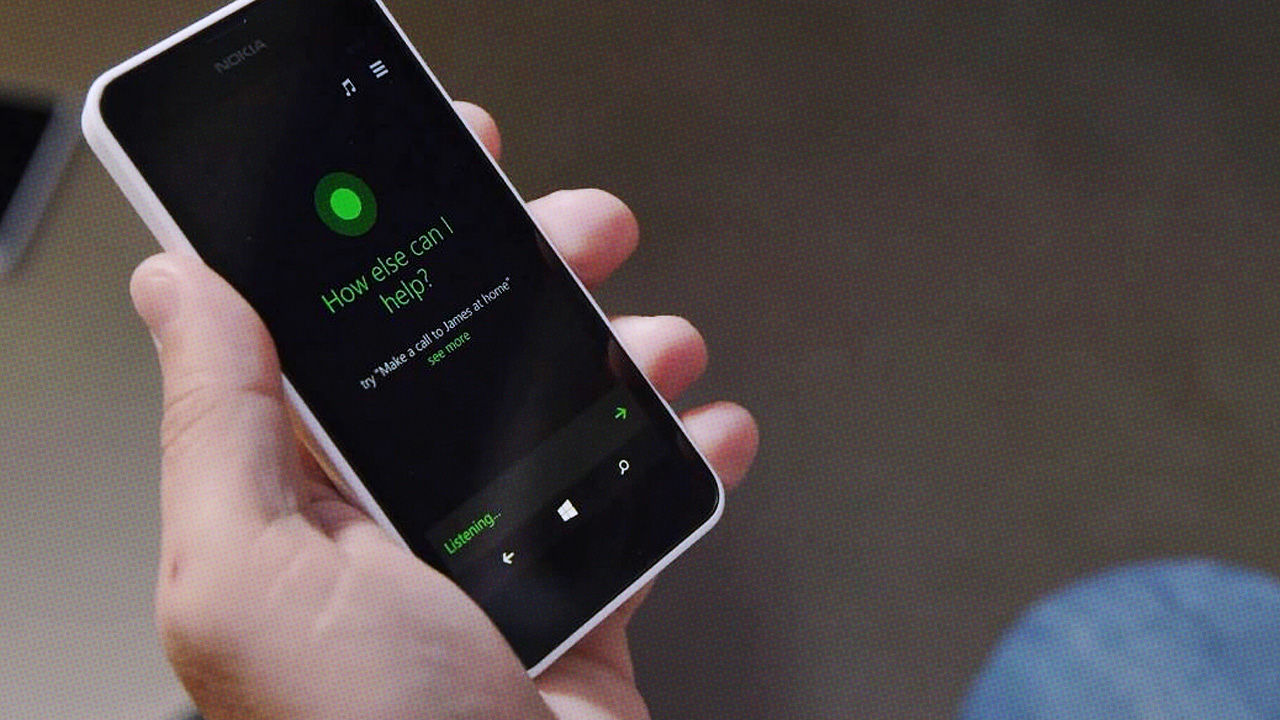
يمكنك أيضًا أن تطلب من Siri الحصول على الاتجاهات للوصول إلى المكان النقطة المطلوبة. يعد هذا مفيدًا جدًا في مدينة جديدة حيث تجد صعوبة في العثور على طريقك. في هذه الحالة، لن تحتاج بعد الآن إلى المستكشف الخاص بك، حيث يتم إدخال العنوان يدويًا. فقط قل "سيري":
- "كيفية الوصول إلى شارع لينين، مبنى 37"
- "أين تقع أقرب محطة وقود أو محل بقالة؟"
- "أين تعيش كاتيا"
- "كم من الوقت سأستغرق للوصول إلى منطقة كوروليفا الصغيرة، المنزل رقم 24؟"
إنه مريح للغاية وبسيط ولا يستغرق الكثير من الوقت، كما لو قمت بإدخال العنوان يدويًا.
تذكيرات
ميزة أخرى بدونها من المستحيل تخيل الاستخدام الذكي للمساعد الصوتي هي التذكيرات. الذاكرة البشرية غالبا ما تفشل. خاصة عندما لا تتوقع ذلك منها. من أجل تنظيم حياتك بشكل أفضل وتقليل مشاكل الذاكرة، نترك تذكيرات. يمكنك أيضًا القيام بذلك باستخدام Siri. نحن ببساطة نقول لمساعدنا الصوتي:
- "ذكّرني بشراء ورق الطابعة."
- "ذكرني بالاتصال بإيرا وحل مشكلة العرض"
- "ذكرني بالذهاب إلى مركز الخدمة للتشخيص"
قم بإنشاء عدد قليل من هذه التذكيرات باستخدام Siri وسترى مدى ملاءمة ذلك مقارنة بالكتابة في يومياتك.
المنبه والبريد
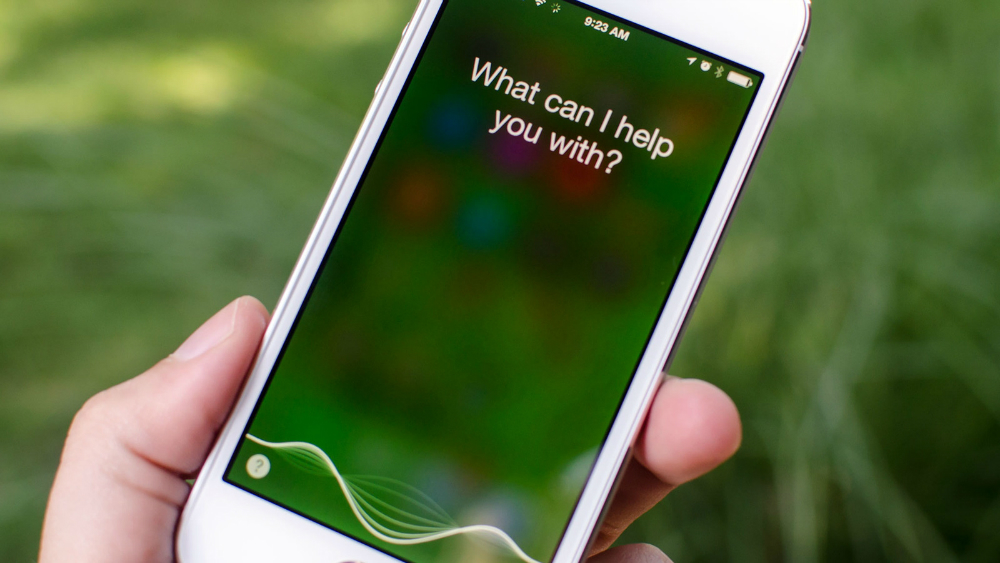
هل مازلت تضبط المنبه يدويًا؟ اطلب منهم أن يفعلوا ذلك نيابة عنك سيري الذكية. قل لها:
- "أيقظني غدًا الساعة 6:15"
- "اضبط المؤقت لمدة 15 دقيقة."
- "أخبرني عندما تكون الساعة 12:00"
الذكاء الاصطناعي سيري سوف يساعدك في العثور على بريد إلكترونيمن المرسل إليه المطلوب. بالطبع، يمكنك إملاء وإرسال البريد الإلكتروني باستخدام هذا المساعد الإلكتروني. ولكن تأكد من التحقق من هذه الرسائل قبل إرسالها. ماذا لو فهم سيري شيئًا خاطئًا؟
أمثلة أخرى لاستخدام سيري
"ما هي الأفلام التي لعب دور البطولة فيها بنديكت كومبرباتش؟"
"ما هو الدورق"
""أول رئيس وزراء لبريطانيا""
ميزة المساعد الاستباقي
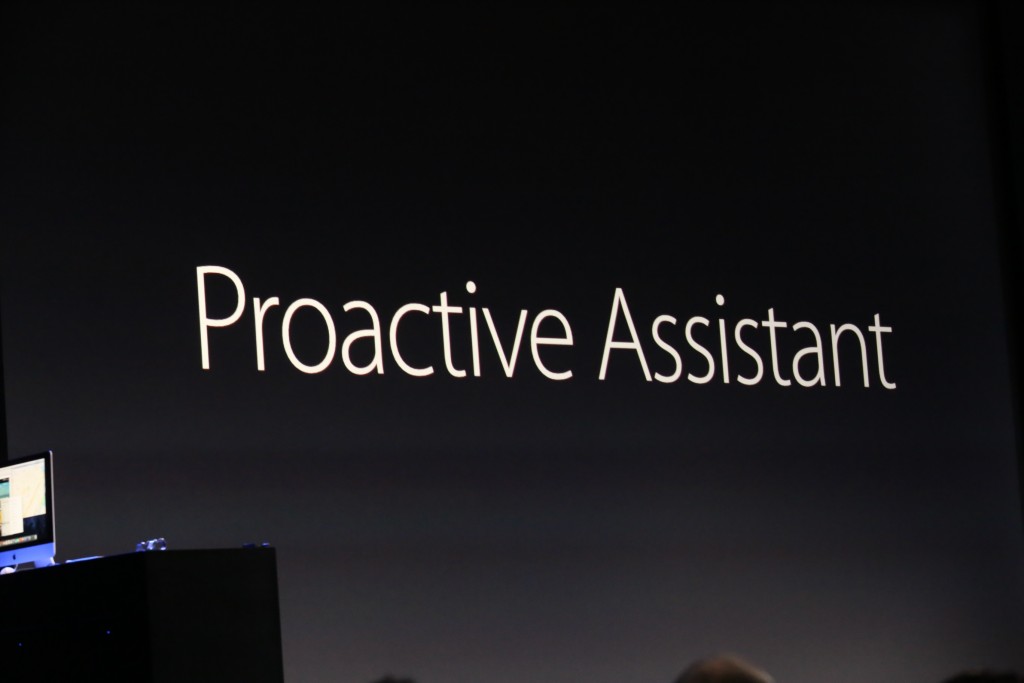
في سيري جديدةتم تنفيذ وظيفة المساعد الاستباقي. ساعد هذا الابتكار الرئيسي المساعد الصوتي لشركة Apple، إن لم يكن يتفوق على منافسيها، فمن المؤكد أنه سيلحق بهم. وباستخدام وضع المساعد الاستباقي، يستطيع المساعد الصوتي التنبؤ بإجراءات المستخدم ومساعدته في تنفيذها.
سوف يقوم ذكاء التعلم الذاتي لـ Siri بدراسة عادات المستخدم والتنبؤ بها. إذا كنت ترغب في الاستماع إلى الموسيقى في الصباح، فسيقوم Siri بتشغيلها تلقائيًا. وإذا كنت ترغب في التحقق من بريدك الإلكتروني أو تصفح Facebook أثناء استراحة الغداء، فسيساعدك مساعد Siri الاستباقي على القيام بذلك دون تذكيرات غير ضرورية.
أمان
وفي الختام، أود أن أقول بضع كلمات عن السلامة. يخشى العديد من الأشخاص استخدام المساعد الصوتي من Apple خوفًا من تسرب بياناتهم عبر الإنترنت. وأكد المطور أن هذا لن يحدث لأن Siri غير متصل مباشرة بمعرف Apple. ولذلك، سيتم التحكم في كافة البيانات من قبل مستخدم معين فقط.
نظام التشغيل ماك سييرايسمح لك باستخدام سيري على كمبيوتر ماكويتضمن مميزات سيريمألوفة بالفعل من نظام التشغيل iOS، بالإضافة إلى الميزات الجديدة المصممة خصيصًا للكمبيوتر.
![]()
مثلًا، سيكون Siri على جهاز Mac الخاص بك ذكيًا بالنسبة لك مساعد شخصي، مما يساعدك على أداء مهام متعددة في نفس الوقت - فقط اسأل. على سبيل المثال، أثناء قيامك بتحرير مستند، يمكنك، دون مقاطعة عملك، أن تطلب من Siri إرسال رسالة إلى شريك العمل الخاص بك تفيد بأن المستند سيكون جاهزًا قريبًا.
فيما يلي بعض الأمثلة على ما يمكنك أن تطلبه من Siri:
- "أرِنِي ملفات PDFفي مجلد "التنزيلات""
- "ما مقدار المساحة الحرة المتبقية على جهاز Mac الخاص بك؟"
- "تشغيل 40 أفضل أغاني الجاز"
- "كيف هو الطقس في سوتشي؟"
- "عرض جميع الملفات المرسلة إلى سفيتلانا الأسبوع الماضي"
- "ابحث عن صور برج إيفل على الإنترنت."
- "ابحث عن تغريدات ليو ميسي"
- "الاتصال بفيكتوريا على FaceTime"
- ""إضافة لينا إلى قائمة المشاركين في الاجتماع الساعة 10 صباحًا""
- "أرني صوري من الأمس."
- "ما هو الوقت في برشلونة؟"
اطرح أسئلة على سيري
انقر على أيقونة Siri في شريط القوائم أو Dock. سوف يسأل سيري: "كيف يمكنني المساعدة؟" ثم قل طلبك. 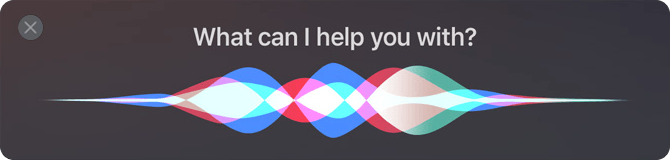
لمعرفة ما يمكن أن يفعله Siri على جهاز Mac الخاص بك، ما عليك سوى أن تسأل Siri، "ماذا يمكنك أن تفعل؟"
انقر على أيقونة Siri مرة أخرى، أو انقر على الأيقونة الموجودة في نتائج البحث لطرح سؤال مختلف. تظل نافذة Siri مفتوحة على سطح المكتب أمام البرامج الأخرى، ويمكن تمريرها لإغلاقها إذا رغبت في ذلك.
لتعيين سؤال سيري، يمكنك الضغط على مفتاحي الأوامر (⌘) ومفتاح المسافة مع الاستمرار حتى يسألك Siri، "كيف يمكنني المساعدة؟"
في باستخدام ماك mini أو Mac Pro، قم بتوصيل ميكروفون للسماح لـ Siri بسماع طلباتك. اختر قائمة Apple > إعدادات النظام" وانقر على أيقونة الصوت.
ثم حدد الميكروفون الخاص بك من علامة التبويب "الإدخال".
ابحث عن الملفات على جهاز Mac الخاص بك باستخدام Siri
يُسهل Siri العثور على الملفات على جهاز Mac الخاص بك باستخدام مجموعة متنوعة من المعايير. على سبيل المثال، يمكنك أن تطلب من Siri العثور على جميع المستندات التي فتحتها هذا الأسبوع. ثم يمكنك أن تطلب من Siri تحسين النتائج، مع ترك النتائج التي تحتوي على كلمة "سنوي" في العنوان فقط.
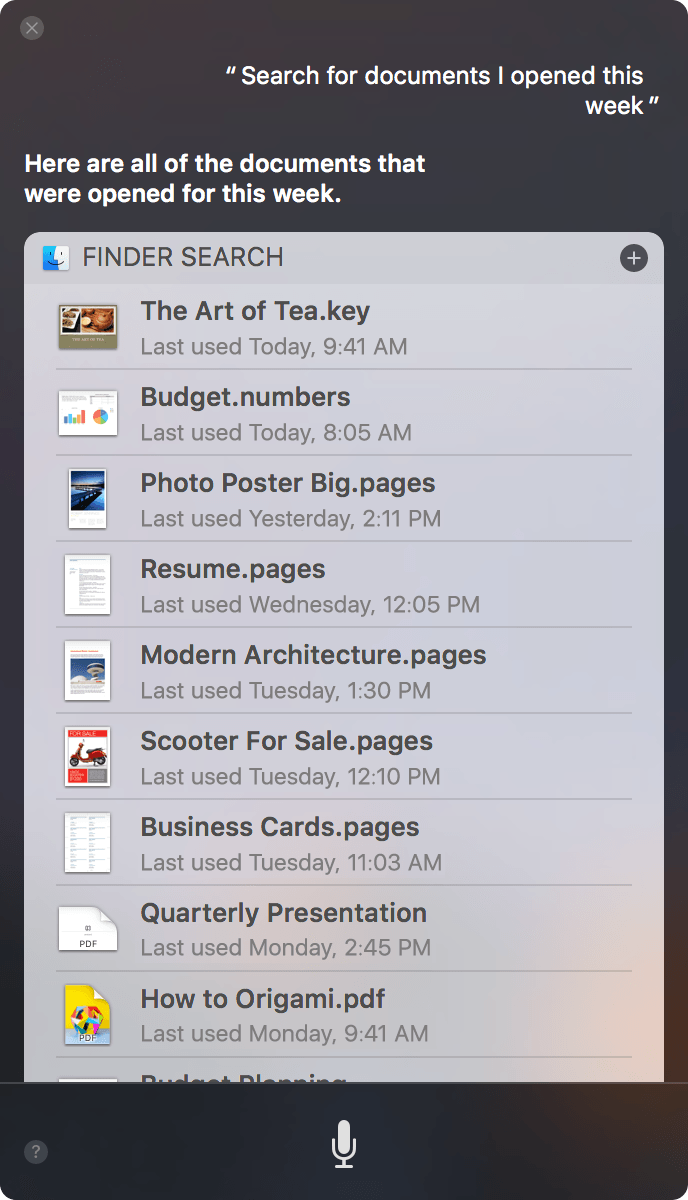
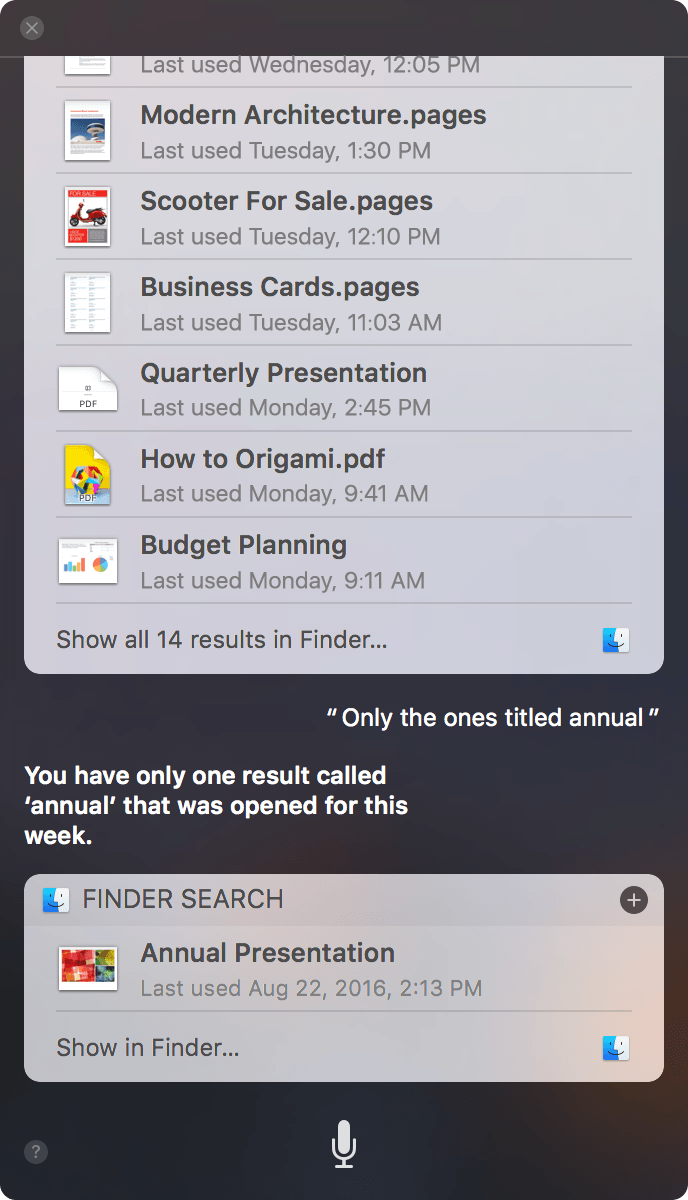
قم بتخزين نتائج بحث Siri في مكان مناسب
يمكن تخزين النتائج الهامة بحث سيري، مثل الجداول الرياضية وخلاصات Twitter والملفات المتعلقة بمشروع كبير والمزيد، مباشرة في مركز الإشعارات حتى تتمكن من الوصول إليها بسرعة عندما تحتاج إليها. ما عليك سوى النقر على العلامة الموجودة أعلى قائمة نتائج Siri. بالإضافة إلى ذلك، سيتم تحديث هذه النتائج بحيث يكون لديك دائمًا معلومات محدثة حول توقيت الأحداث الرياضية، المواضيع الشعبيةوالوثائق الهامة.
ابحث عن نتائج سيري واسحبها
يمكنك أن تطلب من Siri العثور على معلومات، ثم سحب نتائج البحث إلى نافذة أو برنامج على سطح المكتب. على سبيل المثال، يمكنك أن تطلب من Siri البحث عن صورة على الويب، ثم يمكنك سحبها إلى مستند Pages. أو يمكنك أن تطلب من Siri العثور على مطعم، ثم اسحب الموقع من الخرائط إلى الدعوة.
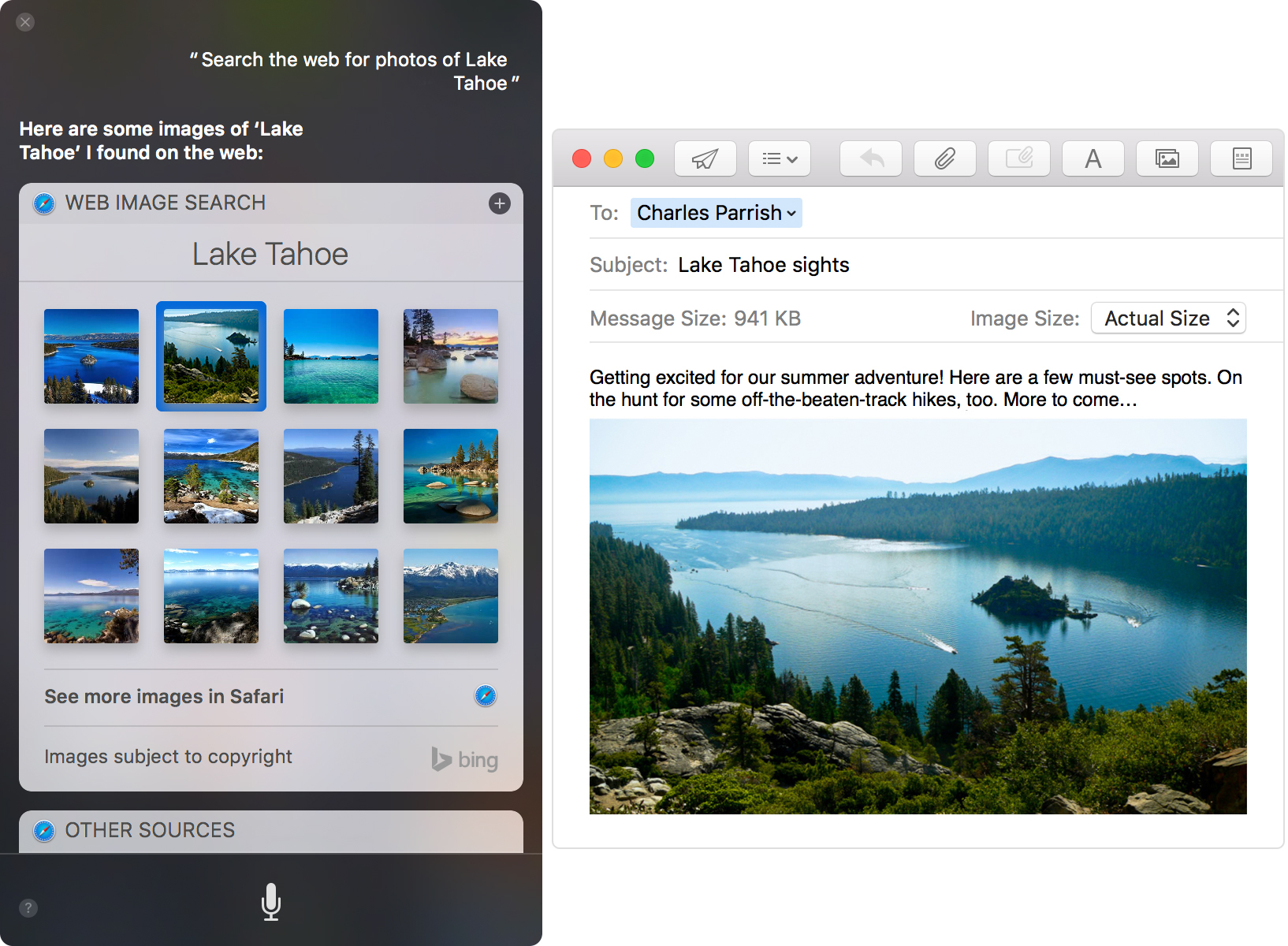
تحرير طلب سيري
لتحرير طلب موجود بدلاً من إنشاء طلب جديد، انقر نقرًا مزدوجًا فوق الكلمات الموجودة في نافذة Siri، ثم أدخل تغييراتك باستخدام لوحة المفاتيح.
صوت ذكي مساعد سيرييعمل كسكرتير شخصي قادر على فهم الأوامر الصوتية. يفهم Siri الكلام الطبيعي، لذلك لا يحتاج المستخدم إلى تعلم أوامر خاصة أو تذكرها الكلمات الرئيسية. يُسمح بصيغ مختلفة من الاستعلامات والأوامر. على سبيل المثال، يمكنك قول "اضبط المنبه على الساعة 6:30 صباحًا". (اضبط المنبه على الساعة 6:30) أو "أيقظني في الساعة 6:30 صباحًا". يتم تفسير كلتا العبارتين على أنهما أوامر في Siri.
تحذير . للحصول على معلومات مهمة حول الملاحة الآمنة وتجنب تشتيت الانتباه أثناء القيادة، راجع معلومات مهمةعلى السلامة.
باستخدام Siri، يمكنك إنشاء وإرسال الرسائل وتحديد المواعيد وتحديد مكالمات فيس تايموالحصول على الاتجاهات وإنشاء تذكيرات والبحث في الإنترنت والعديد من الإجراءات الأخرى بمجرد نطق الأوامر. إذا كانت هناك حاجة إلى توضيح أو معلومات إضافية، فسيطرح Siri سؤالاً. يتم تفسير الأوامر في برنامج Siri مع مراعاة المعلومات الواردة من قائمة جهات الاتصال ومكتبة الوسائط والتقويمات والتذكيرات والبرامج الأخرى.
يتفاعل Siri بشكل فعال مع معظم الأجهزة المضمنة آي بود تاتشالبرامج، وإذا لزم الأمر، يستخدم خدمات البحث والموقع. يمكنك أيضًا أن تطلب من Siri فتح تطبيق ما.
يمكنك أن تطلب من سيري أشياء كثيرة. فيما يلي عدد من الأمثلة للمستخدمين المبتدئين.
ملحوظة. يتوفر Siri على الجيل الخامس من iPod touch. مطلوب اتصال بالإنترنت حتى يعمل. قد لا يتوفر Siri بجميع اللغات أو المناطق، وقد تختلف الميزات حسب اللغة والمنطقة المحددة.
باستخدام سيري
إطلاق سيري
يتم تشغيل برنامج Siri بالضغط على زر.
إطلاق برنامج سيري. اضغط مع الاستمرار على زر الصفحة الرئيسية حتى تظهر شاشة Siri. إذا لم يتم تشغيل Siri عند إعداد iPod touch، فانتقل إلى الإعدادات > عام > Siri.
يتم لعب لعبتين قصيرتين إشارات صوتيةوتعرض الشاشة النص "ما الذي يمكنني مساعدتك فيه؟" (كيف يمكنني المساعدة؟). 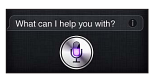
فقط ابدأ الحديث. تضيء أيقونة الميكروفون للإشارة إلى ذلك برنامج سيرييدرك كلامك عند التفاعل مع Siri، يجب عليك الضغط على أيقونة الميكروفون قبل نطق الأمر التالي.
يفسر Siri الإيقاف المؤقت على أنه اكتمال الأمر، ولكن يمكن أيضًا الإشارة إلى اكتمال الأمر من خلال النقر على أيقونة الميكروفون. هذه الميزة مفيدة عندما يكون هناك ضوضاء عالية في الخلفية. تتيح لك هذه الميزة أيضًا التفاعل مع Siri بشكل أسرع لأنه لا يستغرق وقتًا للتعرف على التوقف المؤقت. يتم عرض الأمر المنطوق على الشاشة بعد الترجمة الفورية في Siri، وبعد ذلك سوف يستجيب البرنامج لطلبك. في كثير من الحالات، تعرض شاشة Siri أيضًا معلومات إضافية قد تجدها مفيدة. إذا كانت المعلومات المعروضة خاصة بتطبيق ما (على سبيل المثال، رسالة نصية أنشأها المستخدم أو موقع مطلوب)، فإن النقر فوق هذه المعلومات يفتح التطبيق حتى تتمكن من عرض المزيد من المعلومات واتخاذ الإجراء.
كيف تعرف سيري كيف تعرف سيري على كلماتك كلماتك إجابة سيري إجابة سيري
المعلومات ذات الصلة - المعلومات - انقر فوق، انقر لفتح لفتح البرنامج. برنامج. انقر للنقر لإرشاد سيري. إعطاء التعليمات لسيري. إذا كان التوضيح مطلوبًا لإكمال أمر ما، فسيطرح Siri السؤال المناسب. على سبيل المثال، بعد نطق الأمر "ذكّرني بالاتصال بأمي"، قد يسألك Siri "في أي وقت تريد أن أذكرك؟" (ما هو الوقت الذي تريد أن تتلقى فيه تذكيرًا؟). إلغاء الطلب. قل "إلغاء" ثم اضغط أو اضغط على زر الصفحة الرئيسية.
إدخال معلومات المستخدم في سيري
كلما تم إدخال المزيد من المعلومات حول المستخدم في Siri، زادت دقة تنفيذ الأوامر. يستخدم Siri معلومات حول المستخدم المحددة في بطاقته الشخصية ("تفاصيلي") في برنامج جهات الاتصال.
إدخال معلومات المستخدم في سيري. انتقل إلى الإعدادات > عام > Siri > معلوماتي واضغط على اسمك.
أدخل عنواني منزلك وعملك على البطاقة حتى تتمكن من إجراء استفسارات مثل "كيف يمكنني العودة إلى المنزل؟" (كيف يمكنني العودة إلى المنزل؟).
يوصى أيضًا بإدخال معلومات على بطاقتك الشخصية حول الأقارب والأصدقاء المقربين الذين قد يتم ذكرهم في الطلبات المقدمة إلى Siri. على سبيل المثال، إذا طلبت إحدى المستخدمات إرسال رسالة إلى أختها، فسوف تطلب Siri معلومات أختها (إذا لم تكن موجودة في البطاقة). بعد ذلك، يتم إدخال البيانات المتعلقة بالعلاقات الأسرية تلقائيًا بواسطة برنامج Siri في البطاقة الشخصية، وعند تلقي أوامر مماثلة، لم يعد يظهر مثل هذا الطلب. إنشاء بطاقات في برنامج جهات الاتصال لجميع الأقارب والأصدقاء وفي كل بطاقة تشير إلى أرقام الهواتف والعناوين بريد إلكترونيوعناوين المنزل والعمل والأسماء التصغيرية المستخدمة.
دليل على الشاشة
أمثلة على الممكن الأوامر الصوتيةتظهر مباشرة على شاشة سيري. عندما ترى شاشة Siri لأول مرة، قل "ماذا يمكنك أن تفعل؟" أو اضغط على . عند السؤال في المثال، يعرض Siri قائمة بالبرامج المدعومة. لمزيد من الأمثلة، انقر فوق عنصر في القائمة.
استخدام سيري مع سماعات الرأس
عند العمل مع برنامج سيري، يمكنك استخدامه سماعات ابلسماعات الأذن مع جهاز التحكم عن بعد التحكم عن بعدوالميكروفون (يباع بشكل منفصل) أو سماعات الرأس السلكية الأخرى وسماعات البلوتوث.
تفاعل مع Siri باستخدام سماعات الرأس. اضغط مع الاستمرار على الزر الأوسط (أو زر الاتصال الموجود في سماعة رأس Bluetooth).
يجب الضغط على الزر قبل كل أمر مع الاستمرار حتى يتم نطق الأمر. إذا كنت تستخدم سماعة رأس أو سماعات رأس، فسيخبرك Siri بإجابته. قبل إرسال الرسائل النصية ورسائل البريد الإلكتروني التي تم إملاءها مسبقًا، يتحدث Siri النص بصوت عالٍ. بهذه الطريقة، يمكن للمستخدم تعديل الرسالة إذا لزم الأمر. يقرأ Siri أيضًا موضوعات التذكير بصوت عالٍ قبل إنشاء التذكيرات.
خدمات الموقع
يستخدم Siri خدمات الموقع للحصول على معلومات حول الطقس المحلي والمطاعم والأماكن الأخرى القريبة منك.
لا يتم تتبع معلومات الموقع أو تخزينها على أي جهاز آخر غير iPod touch. لا يؤدي إيقاف تشغيل خدمات الموقع إلى منع Siri من العمل، لكن الأوامر التي تتطلب معلومات الموقع لن تعمل.
تعطيل خدمات الموقع لسيري. انتقل إلى الإعدادات > الخصوصية > تحديد الموقع الجغرافي.
الوصول الشامل
يمكن للمستخدمين ذوي الإعاقات البصرية العمل مع Siri باستخدام برنامج VoiceOver مرافقة صوتيةالواجهة المضمنة في iOS. يقرأ VoiceOver محتويات شاشتك بصوت عالٍ، بما في ذلك ردود Siri. بهذه الطريقة، يمكن للمستخدمين تشغيل iPod touch دون النظر إلى الشاشة.
قم بتشغيل VoiceOver. انتقل إلى الإعدادات > عام > إمكانية الوصول.
عند تشغيل VoiceOver، يتم تشغيل الإشعارات أيضًا بصوت عالٍ. راجع VoiceOver لمزيد من المعلومات.
ضبط إعدادات سيري
قم بتشغيل سيري أو إيقاف تشغيله. انتقل إلى الإعدادات > عام > سيري.
ملحوظة.
يؤدي إيقاف تشغيل Siri إلى الاستعادة الحالة الأولية: على وجه الخصوص، يتم فقدان المعلومات المتعلقة بصوت المستخدم التي يتذكرها البرنامج.
تكوين إعدادات سيري.انتقل إلى الإعدادات > عام > سيري.
- لغة. اختيار لغة للعمل مع برنامج سيري.
- الرد الصوتي . افتراضيًا، ينطق Siri ردوده فقط عندما تتفاعل مع Siri من خلال سماعات الرأس أو سماعة الرأس. للتأكد من أن Siri يتحدث بإجاباته دائمًا، اضبط هذه الميزة على دائمًا.
- تفاصيلي. باستخدام هذا الخيار، يمكنك تحديد بطاقة في تطبيق جهات الاتصال تحتوي على معلومات شخصية عن المستخدم اللازمة للتفاعل مع تطبيق Siri. انظر إضافة معلومات المستخدم إلى Siri.
السماح أو رفض الوصول إلى Siri عندما يكون iPod touch مقفلاً برمز مرور. انتقل إلى الإعدادات > عام > الحماية بكلمة المرور. يمكنك أيضًا تقييد الوصول إلى Siri عن طريق وضع القيود. انظر القيود.
مطاعم
يعمل Siri مع Yelp وOpenTable وموفري معلومات المطاعم الآخرين لمساعدتك في إجراء حجوزات المطاعم. اطلب العثور على مطعم يقدم مطبخًا محددًا أو سعرًا أو موقعًا أو تراسًا أو مجموعة من الخيارات. بإمكان Siri أن يعرض لك الصور المتاحة ونجوم Yelp ونطاق الأسعار والمراجعات. معلومات إضافيةمتاح من خلال Yelp وOpenTable؛ إذا لم يتم تثبيتها، فسيطالبك iPod touch بتثبيتها. عرض معلومات مفصلة عن المطعم. اضغط على المطعم الذي اقترحه Siri. 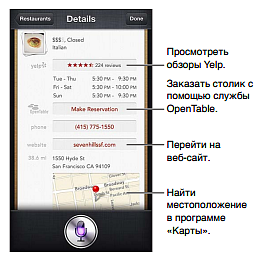
أفلام
اسأل Siri عن الأفلام التي يتم تشغيلها وأين يمكنك مشاهدة فيلم معين. تعرف على موعد عرض الفيلم لأول مرة ومن هو مخرجه وما هي الجوائز التي فاز بها. يوفر Siri معلومات حول مواقع دور السينما ومواعيد العرض والمراجعات المنشورة على موقع Rotten Tomato.
يمكن لـ Siri العمل مع Fandango لشراء التذاكر (للمسارح التي تدعم هذه الميزة). اسأل Siri عن وقت عرض الفيلم أو أخبر Siri برغبتك في شراء تذكرة. سيؤدي النقر فوق "شراء التذاكر" إلى تشغيل Fandango إذا كان مثبتًا لديك، أو سيُطلب منك تثبيته من App Store.
عرض معلومات مفصلة عن الفيلم. اضغط على الفيلم الذي اقترحه Siri.
رياضة
يتمتع Siri بمعلومات شاملة حول مجموعة متنوعة من الألعاب الرياضية، بما في ذلك البيسبول وكرة السلة وكرة القدم الأمريكية والأوروبية والهوكي. اسأل Siri عن جداول المباريات أو نتائج الموسم الحالي أو نتائج المباريات القادمة. اطلب من Siri إظهار الملف الشخصي للاعب ومقارنته بملف تعريف لاعب آخر. يتتبع Siri أيضًا بيانات الأوامر. فيما يلي بعض الأمثلة على هذه المهام.
- ما هي نتيجة مباراة العمالقة الأخيرة؟ (ما هي النتيجة في المباراة الأخيرة للعمالقة؟)
- ما هو ترتيب الدوري الوطني؟ (البحث عن ترتيب الدوري الوطني)
- متى تكون مباراة شيكاغو الأشبال الأولى لهذا الموسم؟ (متى ستكون أول مباراة في كأس شيكاغو لهذا الموسم؟)
الإملاء
عندما يكون Siri قيد التشغيل، يمكنك أيضًا إملاء النص. انظر الإملاء.
على الرغم من أنه يمكنك إنشاء رسائل بريد إلكتروني ورسائل نصية ومحتويات نصية أخرى مباشرة باستخدام صوتك في Siri، إلا أنه في بعض الحالات يكون استخدام ميزة الإملاء أكثر ملاءمة. في وضع الإملاء، يمكنك تحرير رسالة دون استبدال النص بالكامل. بالإضافة إلى ذلك، يتم منح المستخدم المزيد من الوقت للتفكير في النص.
عند العمل مع برنامج Siri، يُنظر إلى الإيقاف المؤقت على أنه إكمال أمر وإشارة لصياغة استجابة. بفضل هذه الميزة، فإن التفاعل مع برنامج Siri يشبه المحادثة العادية. ومع ذلك، قد يفسر Siri التوقف المؤقت الطويل جدًا على أنه نهاية الأمر. في وضع الإملاء، ليس هناك حد للمدة التي يمكنك التوقف فيها مؤقتًا، حتى تتمكن من مواصلة التحدث عندما تكون مستعدًا.
يمكنك أيضًا البدء في كتابة نص باستخدام Siri ومتابعته في وضع الإملاء. على سبيل المثال، يمكنك إنشاء رسالة بريد إلكتروني في Siri، ثم الضغط على مسودة لفتح الرسالة في البريد. في البريد، يمكنك إكمال الرسائل أو تحريرها، أو إجراء تغييرات أخرى (مثل إضافة مستلمين أو إزالتهم، أو تغيير الموضوع، أو إرسال رسالة من عنوان مختلف).
إجراء التصحيحات على سيري
إصلاح أخطاء سيري
في بعض الأحيان، قد لا يفهمك Siri، على سبيل المثال، في بيئة صاخبة. إذا كان المستخدم يتحدث بلكنة، فإن Siri يحتاج إلى ذلك وقت إضافيلتعلم كيفية إدراك صوته. إذا لم يتعرف Siri على كلماتك بشكل صحيح تمامًا، فيمكنك إجراء التصحيحات. بمجرد أن يتلقى Siri أمرًا، فإنه سيعرض نص الأمر على الشاشة مع الرد.
تصحيح الأخطاء في تفسير الأوامر الصوتية في برنامج سيري. انقر فوق سحابة الحوار التي تحتوي على نص الأمر الذي يفسره Siri. قم بتحرير طلبك. للقيام بذلك، أدخل النص المطلوب أو اضغط على لوحة المفاتيح واستخدم وظيفة الإملاء. للحصول على تفاصيل حول ميزة الإملاء، راجع الإملاء في صفحة ٤١.
إذا تم وضع خط تحت جزء من النص باللون الأزرق، فإن النقر على هذا الجزء من النص سيظهر نصًا آخر على شاشة Siri. الخيارات الممكنة. انقر فوق أحد الخيارات أو استبدل النص بالكتابة أو الإملاء.
إصلاح أخطاء سيري باستخدام الأوامر الصوتية. انقر، ثم أعد صياغة الأمر أو قم بتوضيحه. على سبيل المثال، "أقصد بوسطن".
يجب ألا يحتوي أمر تصحيح الأخطاء الخاص بـ Siri على أي إشارة إلى سوء تفسير؛ ويجب ذكره بصيغة إيجابية.
تصحيح رسالة بريد إلكتروني أو رسالة نصية. عندما تطلب إرسال رسالة قمت بإنشائها في Siri، يمكنك قول أحد الأوامر التالية.
- قم بتغييره إلى: (التغيير إلى:) FaceTime لي غدًا. (اتصل بي على FaceTime غدا.)
- إضافة: (إضافة :) نراكم هناك علامة استفهام. (أراك هناك علامة تعجب)
- لا، أرسلها إلى بوب. (لا، أرسلها إلى بوب.)
- لا (لحفظ الرسالة دون إرسالها).
- يلغي. (يلغي)
لسماع نص رسالة في Siri، قل "اقرأها لي مرة أخرى" أو "اقرأ لي الرسالة". إذا لم تكن بحاجة إلى إجراء أي تصحيحات، فيمكنك أن تقول شيئًا مثل "نعم، أرسلها".
بيئة عالية الضوضاء
عندما تكون هناك ضوضاء محيطة عالية، أمسك جهاز iPod touch بالقرب من فمك، ولكن احتفظ بالحافة السفلية للجهاز على مسافة من شفتيك. التحدث بوضوح وبشكل طبيعي. عند الانتهاء من نطق الأمر، اضغط على .
اتصال الشبكة
عند حدوث مشكلات في الاتصال بالشبكة، يستطيع Siri تشغيل إشعار. لأن Siri يتصل بهاتفك للتعرف على الكلام وتنفيذ وظائف أخرى. خوادم أبل، أنت بحاجة إلى اتصال بالإنترنت مع مستوى عالإشارة واي فاي.









